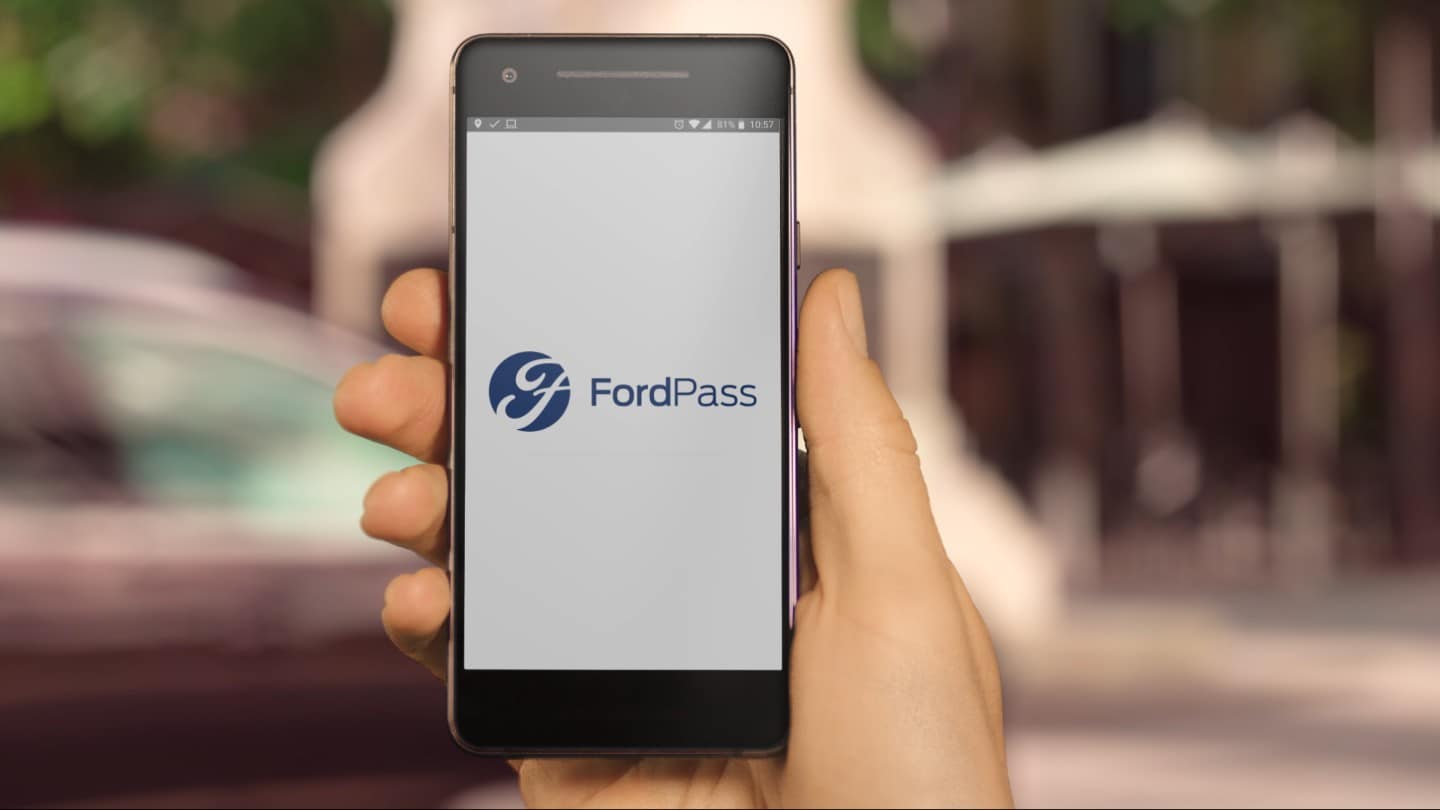Twój nowy Ford może być wyposażony we wbudowany modem FordPass Connect. Dzięki niemu możesz w czasie jazdy korzystać z sieci Wi-Fi o szybkości sięgającej 4G LTE†† na maksymalnie 10 urządzeniach. Oto jak aktywować technologię.
- Najpierw sprawdź, czy aktywowano modem FordPass Connect. Jeśli nie wiesz, jak to zrobić, możesz obejrzeć nasz film: Aktywowanie aplikacji FordPass
- PRZYDATNA WSKAZÓWKA: Korzystając z aplikacji FordPass, musisz skonfigurować bezpłatny okres próbny. Należy to zrobić za pośrednictwem swojego operatora.
- Po skonfigurowaniu bezpłatnego okresu próbnego wybierz samochód na stronie startowej „Jedź” w aplikacji FordPass
- Następnie wybierz „Hotspot w pojeździe”, a potem „Zarządzaj kontem”.
- Przy opuszczaniu aplikacji FordPass pojawi się odpowiednie powiadomienie.
- Wybierz „OK”
- PRZYDATNA WSKAZÓWKA: Gdy na ekranie pojawi się strona operatora, postępuj zgodnie z instrukcjami dotyczącymi rejestracji. Po rejestracji możesz podłączyć wiele urządzeń.
- Następnie wybierz „Ustawienia” na ekranie SYNC, potem „FordPass Connect” i wreszcie „Hotspot w pojeździe”.
- Wybierz „Ustawienia”, żeby wyświetlić nazwę Hotspota Wi-Fi, a następnie „Pokaż hasło”, żeby wyświetlić hasło.
- Urządzenia podłączasz przy użyciu SSID (nazwy) oraz hasła – dokładnie tak jak w domu.
- Żeby wprowadzić zmiany, wystarczy wybrać „Edytuj” i „Zmień hasło”, po czym pojawi się okno wyskakujące z potwierdzeniem.
- Wreszcie, żeby aktywować Wi-Fi w pojeździe, zaloguj się z powrotem do portalu lokalnego dostawcy usługi dostępu do sieci.
WARTO WIEDZIEĆ...
- Po upływie początkowego okresu próbnego od lokalnego dostawcy usługi dostępu do sieci otrzymasz wiadomość e-mail z informacją o zbliżającym się wykorzystaniu bezpłatnego limitu danych. Wówczas możesz wykupić dalszy dostęp na dzień, miesiąc lub cały rok.
- To Ty zarządzasz urządzeniami podłączonymi do swojego hotspota Wi-Fi. Możesz ograniczyć dostęp wybranym urządzeniom za pośrednictwem ekranu SYNC.
- Do hotspota Wi-Fi możesz podłączyć się również spoza pojazdu w odległości do 15 m.
- Funkcje zdalne, takie jak informacje i alerty drogowe, nie wymagają transferu danych.
Oto jak łatwo zmienić samochód w hotspot Wi-Fi.
Jeżeli jednak masz jakiekolwiek wątpliwości, możesz zawsze skontaktować się z Dealerem Forda.
Jeżeli uważasz ten film za pomocny, zapoznaj się z innymi materiałami z serii instruktażowej „Jak...”. Stworzyliśmy je, aby pomóc użytkownikom optymalnie wykorzystać dostępne funkcje FordPass i FordPass Connect.